Kaip pasiekti „iOS“ balso atmintines „Windows 10“
„iOS“ yra uždara operacinė sistema, dėl kurios nepaprastai sunku valdyti failus „iPhone“ ar „iPad“. Negalite laisvai išsaugoti ar pasiekti failų savo įrenginyje. Jūs visada turite pereiti programą. Vienintelė išimtis yra nuotraukos ir vaizdo įrašai. Juos galite pasiekti tiesiogiai iš bet kurios programos ir iš įrenginio saugyklos darbalaukyje. Balso atmintinės taip pat yra užrakintos, tai reiškia, kad negalite jų pasiekti darbalaukyje, kaip ir nuotraukos bei vaizdo įrašai. Štai kaip galite pasiekti „iOS“ balso atmintines „Windows 10“.
Failai ir „iCloud“ diskas
„Apple“ pridėjo nauja „iOS 11“ programa, vadinama failais. Čia galite išsaugoti failus „iCloud“ diske ir peržiūrėti bei pasiekti juos. Jei norite pasiekti „iOS“ balso atmintines sistemoje „Windows 10“, galite jas išsaugoti „Failų“ programoje.
Atidarykite balso atminties programą ir palieskite daugiau parinkčių mygtuką, esantį po balso atmintine. Atsidariusiame meniu pasirinkite parinktį Bendrinti. Dalijimosi lape palieskite Išsaugoti failuose. Pasirinkite aplanką, kuriame norite išsaugoti balso atmintinę.

Tada apsilankykite „iCloud“ darbalaukyje naudodami bet kurią interneto naršyklę. Prisijunkite naudodami „Apple ID“ ir eikite į „iCloud“ diską, kurį matote prietaisų skydelyje. Atidarykite aplanką, kuriame išsaugojote balso atmintinę, ir atsisiųskite jį.

„iTunes“ sinchronizavimas
„ICloud“ naudojimo norint gauti „iOS“ balso atmintines sistemoje „Windows 10“ problema yra ta, kad jūs turite juos įkelti po vieną. Kadangi jau turite „iPhone“ (arba „iPad“), turite turėti ir „iTunes“.
Galite sinchronizuoti savo balso atmintines naudodami „iTunes“ ir pasiekti juos visus naudodami darbalaukį.
Prijunkite savo iPhone prie kompiuterio. Atidarykite „iTunes“ ir palaukite, kol ji aptinka jūsų „iPhone“. Eikite į savo įrenginį ir kairėje esančio stulpelio skiltyje „Nustatymai“ pasirinkite „Muzika“. Įgalinkite parinktį „Įtraukti balso atmintines“ ir sinchronizuokite „iPhone“ duomenis darbalaukyje.

Baigę sinchronizuoti, eikite į „iTunes“ muzikos biblioteką. Čia pamatysite visus balso įrašus, išvardytus su jūsų dainomis. Dešiniuoju pelės mygtuku spustelėkite atmintinę ir pasirinkite „Atidaryti„ Windows Explorer ““, kad pasiektumėte failą.
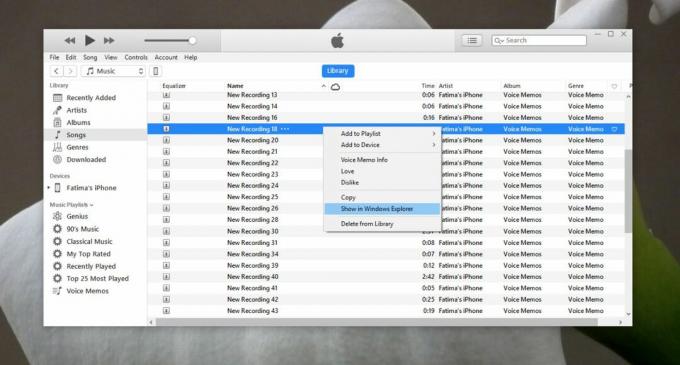
Abu aukščiau aprašyti metodai veikia ir „Mac“. Nors „Mac“ ir „iPhone“ yra „Apple“ produktai, apribojimai, neleidžiantys „Windows“ vartotojams prieiti prie balso atmintinių tiesiogiai iš „iPhone“ saugyklos, taip pat neleidžia „Mac“ vartotojams.
Be aukščiau išvardytų metodų, galite naudoti kitas „iTune“ alternatyvias programas, kad pasiektumėte „iOS“ balso atmintines „Windows 10“ ir „MacOS“.
Paieška
Naujausios žinutės
Kaip blokuoti išjungimą ir paleidimą iš naujo naudojant "Windows 10"
„Windows 10“ turi atnaujinimo problemą; jis išleidžia probleminius ...
Kaip sukurti tinkintą klaviatūros išdėstymą „Windows 10“
Klaviatūros išdėstymai paprastai yra skirti klaviatūroms, kurių kla...
Apeikite „Windows 8“ pradžios ekraną paleisdami ir pereikite tiesiai į darbalaukį
Skirtingai nuo ankstesnių „Windows“ versijų, kuriose paleidžiant si...



